Jak przetestować przyspieszenie 3D (FPS) na Ubuntu 20.04 Focal Fossa
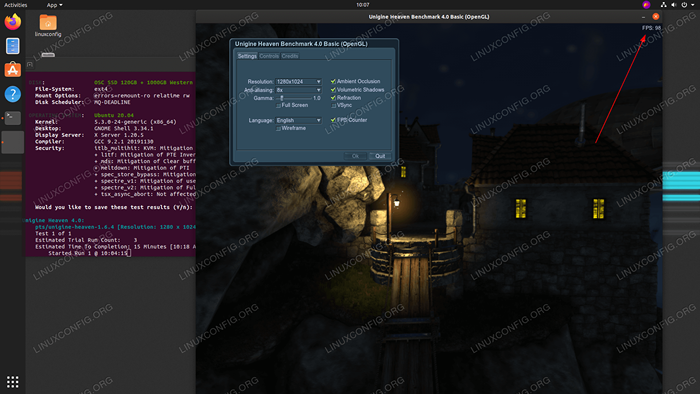
- 3435
- 708
- Tacjana Karpiński
Celem tego samouczka jest przedstawienie czytelnikowi przewodnika o szybkim uruchomieniu na temat testowania przyspieszenia 3D poprzez sprawdzenie FPS na Ubuntu 20.04 Focal Fossa.
W tym samouczku nauczysz się:
- Jak przetestować przyspieszenie 3D za pomocą mesa utils
- Jak przetestować przyspieszenie 3D za pomocą pakietu testowego Phoronix
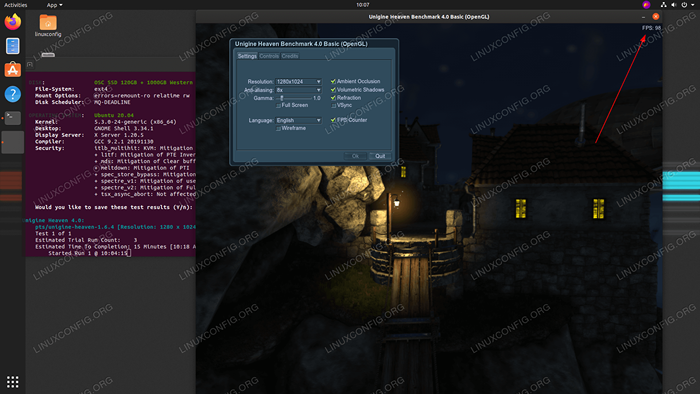 Jak przetestować przyspieszenie 3D (FPS) na Ubuntu 20.04 FOSSA - pakiet testowy Phoronix
Jak przetestować przyspieszenie 3D (FPS) na Ubuntu 20.04 FOSSA - pakiet testowy Phoronix Zastosowane wymagania i konwencje oprogramowania
| Kategoria | Wymagania, konwencje lub wersja oprogramowania |
|---|---|
| System | Zainstalowany Ubuntu 20.04 lub zaktualizowane Ubuntu 20.04 Focal Fossa |
| Oprogramowanie | Phoronix Test Suite, Mesa Utils |
| Inny | Uprzywilejowany dostęp do systemu Linux jako root lub za pośrednictwem sudo Komenda. |
| Konwencje | # - Wymaga, aby podane polecenia Linux są wykonywane z uprawnieniami root bezpośrednio jako użytkownik root lub za pomocą sudo Komenda$ - Wymaga, aby podane polecenia Linux zostały wykonane jako zwykły użytkownik niepewny |
Jak przetestować przyspieszenie 3D (FPS) na Ubuntu 20.04 Instrukcje krok po kroku
- Pierwsza metoda jest najłatwiejsza, ponieważ wszystko, czego potrzeba, aby przetestować przyspieszenie 3D, to zainstalowanie
Mesa-Utilspakiet ze standardowego repozytorium Ubuntu i rozpocznij test.Aby to otworzyć terminal i wykonaj:
$ sudo apt instal Mesa-Utils
Po zainstalowaniu Mesa Utils Uruchom
GlxGearsKomenda:$ glxGears
Aby uzyskać więcej informacji i wszystkie dostępne rozszerzenia GL Wykonaj:
$ glxgears -info
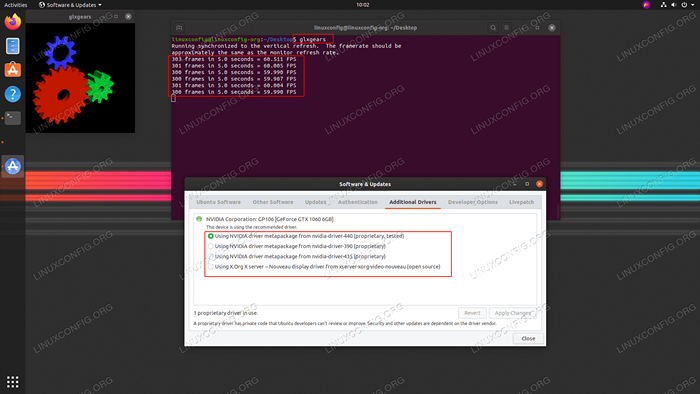 Testowanie przyspieszenia 3D i FPS na Ubuntu 20.04 z
Testowanie przyspieszenia 3D i FPS na Ubuntu 20.04 z GlxGearsKomenda. - Poniższa metoda testowania przyspieszenia 3D obejmuje pakiet testowy Phoronix dla bardziej solidnych testów i raportów. Zacznijmy od instalacji pakietu testowego Phoronix na Ubuntu Linux.
Przejdź do przeglądarki do strony pakietu testowego Phoronix i pobierz najnowszą
.Debpakiet. Po uzyskaniu pakietu zainstaluj go zGDEBIKomenda:$ sudo apt instal gdebi-core $ sudo gdebi foronix-test-suite_*.Deb
Po zakończeniu instalacji wykonaj polecenie Bellow i śledź kreatora, aby rozpocząć podstawowy test przyspieszenia 3D:
$ Phoronix-Test-Suite Run Unigine-Heaven
Powiązane samouczki Linux:
- Rzeczy do zainstalowania na Ubuntu 20.04
- Ubuntu 20.04 sztuczki i rzeczy, których możesz nie wiedzieć
- Rzeczy do zrobienia po zainstalowaniu Ubuntu 20.04 Focal Fossa Linux
- Firefox Hardware Acceleracja na Linux
- Ubuntu 20.04 Przewodnik
- Rzeczy do zainstalowania na Ubuntu 22.04
- Rzeczy do zrobienia po zainstalowaniu Ubuntu 22.04 JAMMY Jellyfish…
- Ubuntu 22.04 Przewodnik
- Najlepszy czytnik PDF dla Linux
- Jak zainstalować czytnik Adobe Acrobat na Ubuntu 22.04 Jammy…
- « Jak zainstalować git na Ubuntu 20.04 LTS Focal Fossa Linux
- Jak sprawdzić wersję CUDA na Ubuntu 20.04 Focal Fossa Linux »

